
¿Cómo hacer tu facturación en línea en Megaservicio Ferretero?
Estimado ferretero, si has tenido problemas al realizar tu facturación en este artículo te explicaremos paso a paso el proceso de facturación de Megaservicio Ferretero.
1.- Ten a la mano tu ticket o comprobante de compra.
En la parte de abajo de tu ticket tendrás los siguientes datos:
- No. de pedido.
- Monto.
- Caja.
*Importante recuerda que para poder realizar este proceso de forma exitosa debes estar dentro del mes que realizaste tu compra, ya que si superas el mes vigente deberás acudir a la tienda en donde realizaste tu compra para que te apoyen a obtener tu factura*.
Estos son los datos que te pedirá nuestro sistema para iniciar tu proceso de facturación. Recuerda no ingresar el signo # en tu número de pedido o el $ en el monto, solo agrega los números como en la imagen de ejemplo.
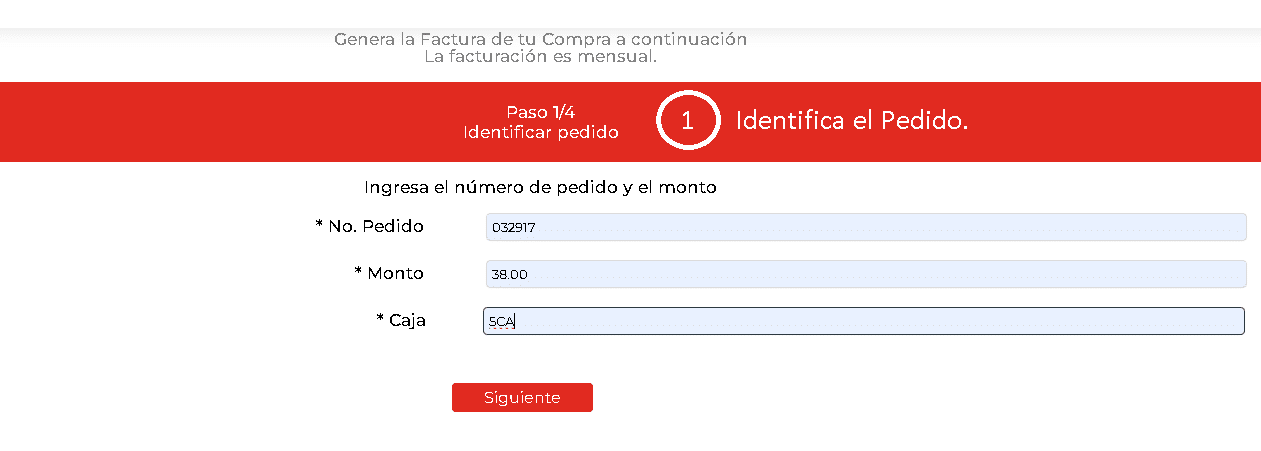
Una vez ingresados tus datos, te mandará a la siguiente ventana donde tendrás que rellenar los siguientes campos:
- RFC
- RAZÓN SOCIAL
- CÓDIGO POSTAL
- RÉGIMEN FISCAL
- UN CORREO (El cual es importante que poseas, ya que a este se enviará tu factura y te facilitará el proceso en futuras facturas).
La siguiente sección la dividiremos en 2 Casos:
Caso 1:
No estas dado de alta en el SAT, pero te piden una factura.
Puedes optar por usar un RFC genérico, te facilitamos este:
XAXX010101000
Se puede utilizar para la emisión de facturas a personas nacionales que no estén dadas de alta ante Hacienda.
*En la razón Social tiene que salir tu nombre o el de la persona que te pida la factura (Los datos deben estar escritos en letras MAYÚSCULAS).
*En el código postal tiene que ser el del emisor (la empresa o persona que te lo pidió).
*El regimen fiscal: Solo puedes usar 616 – Sin obligaciones fiscales, al ser un RFC genérico no podrás usar otro.
*Recuerda ingresar un correo para tener un respaldo de tu factura y revisa que esté bien escrito.

Recuerda los siguientes puntos:
- *Razón social* En nombre que ingreses,debe estar en letras MAYÚSCULAS.
- Tu código postal debe ser correcto.
- Revisa que tu correo esté escrito de forma correcta, Si lleva letras Mayúsculas, Minúsculas o algún carácter especial.
Caso 2:
Estás dado de alta en Hacienda y tienes tus datos fiscales a la mano o puedes consultarlos.
Recuerda que para rellenar los campos del paso 2 deberás tener a la mano tu constancia de situación fiscal otorgada por el SAT (Actualizada en caso de haber cambiado de domicilio).
En caso de que no cuentes con ella puedes consultarla aqui.
Tendrás que rellenar los siguientes campos:
- RFC
- RAZÓN SOCIAL
- CÓDIGO POSTAL
- RÉGIMEN FISCAL
- UN CORREO (El cual es importante que poseas, ya que a este se enviará tu factura y te facilitará el proceso en futuras facturas).

Recuerda los siguientes puntos:
- Revisa que tu RFC esté escrito de forma correcta.
- *Razón social* En tu constancia Situación Fiscal del SAT tienes este apartado, recuerda copiarlo exactamente como este escrito, de lo contrario no podrás continuar con el proceso.
- Tu código postal debe ser correcto (en caso de cambiar de domicilio actualiza tu constancia para que puedas usar tu nuevo domicilio).
- Tu régimen fiscal debe coincidir con el Uso de CFDI que le corresponda, (si tratas de facturar con un uso de CFDI que no sea compatible con tu tipo de régimen no podrás continuar con el proceso de facturación),Más abajo te presentamos una forma de poder visualizar que usos de CFDI son compatibles con tu régimen fiscal, te recomendamos anotarlo para que lo tengas listo para el siguiente paso.
Régimenes disponibles y usos de CFDI que puedes usar para facturar:
601 General de Ley Personas Morales
G01 Adquisición de mercancías.
G02 Devoluciones, descuentos o bonificaciones.
G03 Gastos en general.
I01 Construcciones.
I04 Equipo de cómputo y accesorios.
I05 Dados, troqueles, moldes, matrices y herramental.
I08 Otra maquinaria y equipo.
S01 Sin efectos fiscales.
603 Personas Morales con Fines no Lucrativos
G01 Adquisición de mercancías.
G02 Devoluciones, descuentos o bonificaciones.
G03 Gastos en general.
I01 Construcciones.
I04 Equipo de cómputo y accesorios.
I08 Otra maquinaria y equipo.
S01 Sin efectos fiscales.
605 Sueldos y Salarios e Ingresos Asimilados a Salarios
S01 Sin efectos fiscales.
606 Arrendamiento
G01 Adquisición de mercancías.
G02 Devoluciones, descuentos o bonificaciones.
G03 Gastos en general.
I01 Construcciones.
I04 Equipo de cómputo y accesorios.
I05 Dados, troqueles, moldes, matrices y herramental.
S01 Sin efectos fiscales.
607 Régimen de Enajenación o Adquisición de Bienes
S01 Sin efectos fiscales.
608 Demás ingresos
S01 Sin efectos fiscales.
610 Residentes en el Extranjero sin Establecimiento Permanente en México
S01 Sin efectos fiscales.
611 Ingresos por Dividendos (socios y accionistas)
S01 Sin efectos fiscales.
612 Personas Físicas con Actividades Empresariales y Profesionales
G01 Adquisición de mercancías.
G02 Devoluciones, descuentos o bonificaciones.
G03 Gastos en general.
I01 Construcciones.
I04 Equipo de computo y accesorios.
I05 Dados, troqueles, moldes, matrices y herramental.
I08 Otra maquinaria y equipo.
S01 Sin efectos fiscales.
614 Ingresos por intereses
S01 Sin efectos fiscales.
615 Régimen de los ingresos por obtención de premios
S01 Sin efectos fiscales.
616 Sin obligaciones fiscales
G02 Devoluciones, descuentos o bonificaciones.
S01 Sin efectos fiscales.
620 Sociedades Cooperativas de Producción que optan por diferir sus ingresos
G01 Adquisición de mercancías.
G02 Devoluciones, descuentos o bonificaciones.
G03 Gastos en general.
I01 Construcciones.
I04 Equipo de computo y accesorios.
I05 Dados, troqueles, moldes, matrices y herramental.
I08 Otra maquinaria y equipo.
621 Incorporación Fiscal
S01 Sin efectos fiscales.
622 Actividades Agrícolas, Ganaderas, Silvícolas y Pesqueras
G01 Adquisición de mercancías.
G02 Devoluciones, descuentos o bonificaciones.
G03 Gastos en general.
I01 Construcciones.
I04 Equipo de computo y accesorios.
I05 Dados, troqueles, moldes, matrices y herramental.
I08 Otra maquinaria y equipo.
S01 Sin efectos fiscales.
623 Opcional para Grupos de Sociedades
G01 Adquisición de mercancías.
G03 Gastos en general.
I01 Construcciones.
I04 Equipo de computo y accesorios.
I05 Dados, troqueles, moldes, matrices y herramental.
I08 Otra maquinaria y equipo.
S01 Sin efectos fiscales.
624 Coordinados
G01 Adquisición de mercancías.
G03 Gastos en general.
I01 Construcciones.
I04 Equipo de computo y accesorios.
I05 Dados, troqueles, moldes, matrices y herramental.
I08 Otra maquinaria y equipo.
S01 Sin efectos fiscales.
625 Régimen de las Actividades Empresariales con ingresos a través de Plataformas Tecnológicas
G01 Adquisición de mercancías.
G02 Devoluciones, descuentos o bonificaciones.
G03 Gastos en general.
I01 Construcciones.
I04 Equipo de computo y accesorios.
I05 Dados, troqueles, moldes, matrices y herramental.
I08 Otra maquinaria y equipo.
S01 Sin efectos fiscales.
626 Régimen Simplificado de Confianza
G01 Adquisición de mercancías.
G02 Devoluciones, descuentos o bonificaciones.
G03 Gastos en general.
I01 Construcciones.
I04 Equipo de computo y accesorios.
I05 Dados, troqueles, moldes, matrices y herramental.
I08 Otra maquinaria y equipo.
Paso 3:
Este paso será el mismo para las dos opciones de facturación, tanto si ocupaste RFC genérico como si ocupaste tus datos fiscales, tendrás que otorgar los siguientes datos:
- FORMA DE PAGO: Deberás establecer el método de pago de tu compra, por lo general los métodos más comunes son: efectivo, transferencia, tarjeta de crédito y tarjeta de débito, Revisa la lista con calma y agrega el método con el que pagaste.
- Uso de CFDI recuerda seleccionar el que se adapte a tu régimen fiscal en la parte de arriba tienes una guía para que sepas cúal usar, te recomendamos anotarlo para tenerlo listo para este paso.
- RECUERDA que antes de darle al botón descargar vista previa, debes darle en GENERAR CFDI para que tu factura se timbre y te sea útil para el trámite que vas a realizar, de lo contrario no te servirá para nada.
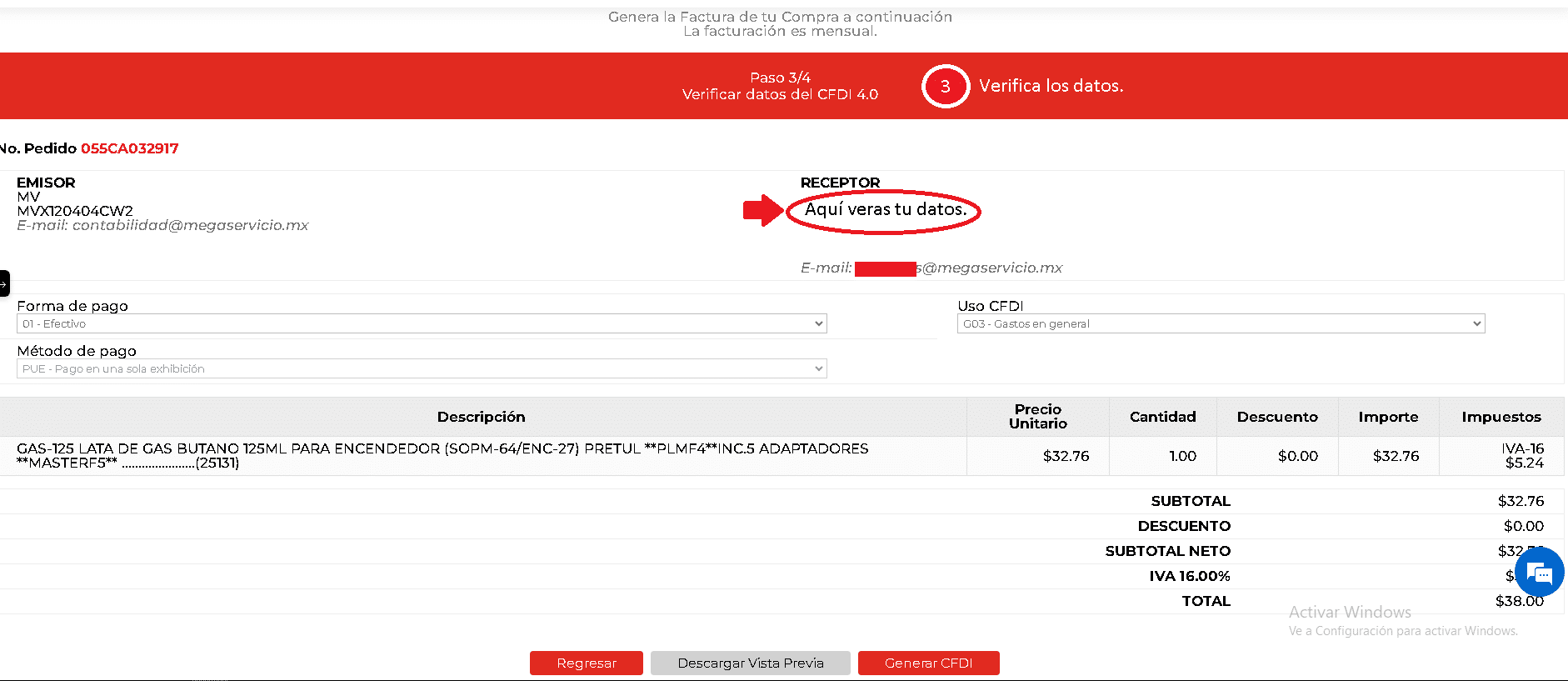
Al pulsar el botón te preguntará si estás seguro de generar CFDI le das que si y esperas unos segundos en lo que se realiza el proceso, te saltará el siguiente cuadro de confirmación de que generaste correctamente tu factura y fue enviada a tu correo electrónico al darle aceptar te da la opción de descargarla la factura y el XML.

ADEMÁS recuerda que estos mismos archivos fueron enviados a tu correo electronico donde igualmente tendras acceso a descargarlos e imprimirlos
